Instalação do cliente Spotify no Debian Linux 8 (Jessie) 64 bits
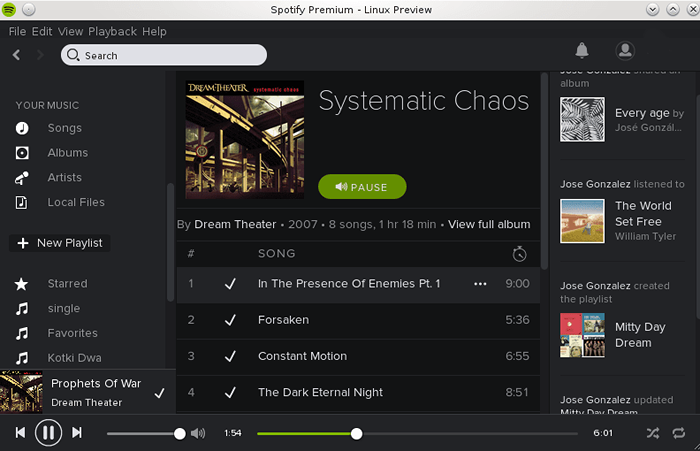
- 3015
- 396
- Robert Wunsch DVM
Neste artigo, descrevemos um procedimento de instalação do Spotify Client no Debian Linux 8 (Jessie). Olhando no Spotify para Linux no Spotify.com página, podemos ver instruções simples que vamos seguir. No entanto, com base na declaração do desenvolvedor do Spotify, a versão "Spotify for Linux" disponível é para uma versão mais antiga do Debian 6 Squeeze, para que encontraremos alguns problemas que corrigiremos após a instalação principal do Spotify.
Vamos iniciar a instalação do Spotify adicionando o Spotify Repository
Deb http: // repositório.Spotify.com estável não-livre
para nosso /etc/apt/fontes.lista. Em seguida, instale a chave de autenticação e execute a atualização do repositório:
# Apt-Key Adv-KeyServer hkp: // KeyServer.Ubuntu.com: 80--RECV-KEYS 94558F59 # Atualização apt-get
Nesta fase, estamos prontos para instalar o Spotify Client no Debian 8 Jessie, seguindo o comando Linux e desconsiderando a mensagem de aviso sobre o APT-Get não poder verificar o pacote:
# instalação apt-get Spotify-client
Quando você tenta começar o Spotify, você pode receber a seguinte mensagem de erro:
Spotify: erro ao carregar bibliotecas compartilhadas: libpangoxft-1.0.então.0: Não é possível abrir o arquivo de objeto compartilhado: nenhum arquivo ou diretório
Para corrigir este problema, basta instalar libpangoxft-1.0-0 pacote:
# instalação apt-get LibPangoxft-1.0-0
Isso cuidará da questão acima, no entanto, ao tentar executar o Spotify Outra mensagem de erro será exibida:
Spotify: erro ao carregar bibliotecas compartilhadas: libgcrypt.então.11: Não é possível abrir o arquivo de objeto compartilhado: nenhum arquivo ou diretório
Para o Debian 8, a biblioteca disponível é libgcrypt.então.20 E precisamos emprestar esta biblioteca ausente do Debian Sid. Primeiro usamos wget baixar libgcrypt11 pacote e então vamos instalá -lo usando dpkg comando:
# wget http: // ftp.acc.umu.SE/Mirror/Cdimage/Snapshot/Debian/Pool/Main/Libg/LibgCrypt11/libgCrypt11_1.5.3-5_AMD64.Deb
Instale a libgcrypt11:
# dpkg -i libgcrypt11_1.5.4-3_AMD64.Deb
Agora você pode iniciar o Spotify Client da linha de comando:
$ Spotify
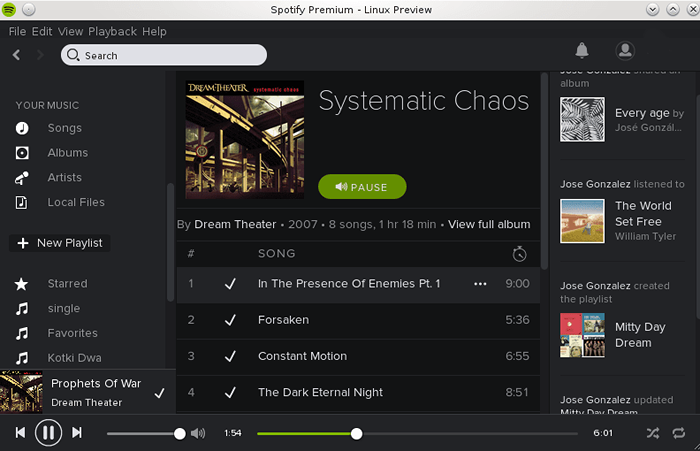
Tutoriais do Linux relacionados:
- Coisas para instalar no Ubuntu 20.04
- Coisas para fazer depois de instalar o Ubuntu 20.04 fossa focal linux
- Coisas para instalar no Ubuntu 22.04
- Download do Linux
- Melhor distro Linux para desenvolvedores
- Instale o arquivo Deb no Ubuntu 22.04 Jammy Jellyfish Linux
- Arquivos de configuração do Linux: os 30 primeiros mais importantes
- Linux pode obter vírus? Explorando a vulnerabilidade do Linux…
- Coisas para fazer depois de instalar o Ubuntu 22.04 Jellyfish…
- MX Linux vs Ubuntu
- « Construindo o principal módulo de adições de hóspedes… falha! - Debian Linux - Solução
- Introdução »

